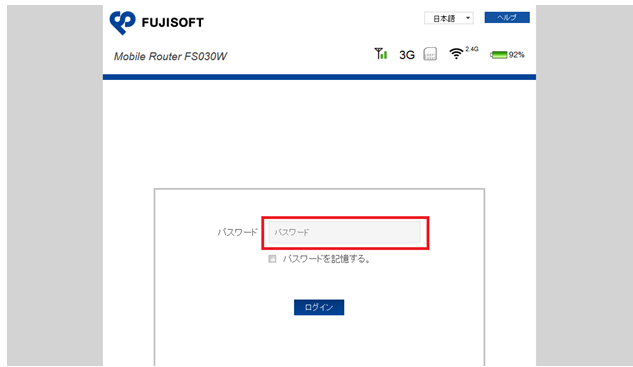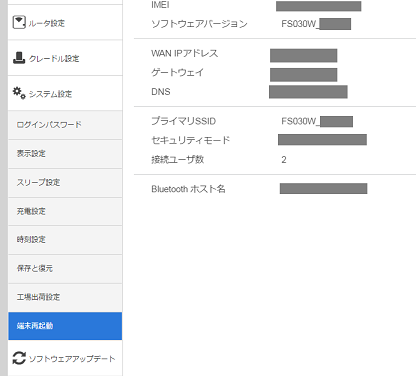免責事項
※当社からお知らせするセキュリティ情報は公開当時当社が知り得た情報を元に配信しております。そのため、情報の網羅性について保証せず、当社から配信された情報を用いて利用者が行った行為について、直接的、間接的、偶発的、結果的損害、逸失利益、懲罰的損害、または特別損害を含む全ての損害に対して、状況のいかんを問わず一切責任を負いません。
無線LANに繋がらない場合の確認方法
接続したい端末において、無線に接続中のまま「接続が完了しない」・「エラー」となる場合は
アクセスポイント(無線LANルーター)の設定部分等に要因がある可能性があります。
※「アクセスポイント」には弊社推奨製品を含め、モバイルWi-Fiルータ・据え置き型ルータ・無線LAN親機など
多くのメーカー・呼び方がございますが、ここでは弊社推奨のモバイルWi-Fiルータの場合を記載いたします。
【無線LANに繋がらない場合の確認方法】
1、SIMが正常に挿入されているかご確認ください
向きや裏表が正常であることをご確認ください。
サイズが異なりSIM変換アダプターを使用している場合も、規格にあった製品をご使用ください。
2、製品本体の再起動をお試し下さい
・設定を行うWebブラウザ「http://192.168.100.1/」へアクセスします。
・左側サイドメニュー「システム設定」を押します。
・「端末再起動」を押します。
3、別の無線が優先で接続されていないかご確認ください
・ワイヤレスネットワーク接続におけるアクティブなネットワークの端末名が、
お持ちのルータのネットワーク名(SSID)であることをご確認ください。
※ルータのネットワーク名(SSID)の確認方法は以下ページよりご確認頂けます。
//cloud.freebit.com/support/faq/sim/641/
・接続時のセキュリティキー入力の時点でエラーが出ていないかご確認ください。
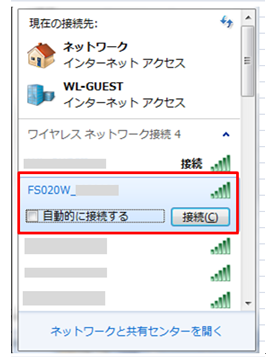
3、「かんたん設定」や「プロファイル設定」などで入力した項目をご確認ください
・初期設定にて入力したAPN名、ユーザー名、パスワードの入力内容が合っているかご確認ください。
※初期の設定の手順は以下ページよりご確認頂けます。
//cloud.freebit.com/support/faq/sim/584/
・ルータの初期設定において「かんたん設定」のみを実施している場合は、
接続先の端末状況により、設定変更が必要となる場合がございます。
※詳細な設定方法は以下ページよりご確認頂けます。
//cloud.freebit.com/support/faq/sim/644/
4、他のPCやスマートフォンで、接続可否をご確認ください
・他の端末で接続ができ、特定の端末のみ無線接続ができない場合
→接続しようとしている端末が、現在の設定では接続できない可能性がございます。
3に記載しているページの設定変更をお試し下さい。
ルーター端末のお問い合わせは各端末のメーカー(富士ソフト社、IOデータ機器社)へ直接お問い合わせください。
お問い合わせ・ご交換対応の場合には、納品時に同梱されている保証書・弊社よりお送りしている納品書が必要となります。